
~少しステップアップ!より本格的な画像生成AIの世界へようこそ~
前回の記事までで、簡単な画像生成AIに触れて、「AIが絵を描くって面白い!」と感じた方もいらっしゃるのではないでしょうか?今回は、さらに一歩進んで、より本格的な画像生成AIである
「Midjourney(ミッドジャーニー)」の世界を探検してみましょう!
「Midjourney」は、まるで魔法のように、皆さんの頭の中に思い描いたイメージを、息をのむほど美しい画像として描き出してくれる、とっても魅力的なAIです。プロのイラストレーター顔負けのクオリティの画像を、初心者さんでも比較的簡単に作れることから、世界中で大きな話題を呼んでいます。
今回の記事では、そんな「Midjourney」が一体どんなAIなのか、そして、どうすれば皆さんもこの素晴らしい体験を始められるのかを、超初心者さんにもわかりやすく、丁寧に解説していきます。「ちょっと難しそうだな…」と感じている方も、ご安心ください!AI先生が手取り足取り、最初のステップから優しくガイドしますよ!
さあ、一緒に「Midjourney」の世界への扉を開けてみましょう!
なぜMidjourneyが人気なの?その魅力に迫る!
数ある画像生成AIの中で、なぜ「Midjourney」がこんなにも多くの人に支持されているのでしょうか?その魅力はたくさんありますが、特に注目すべき点をいくつかご紹介します。
写真のようなリアルな表現力

「Midjourney」の大きな特徴の一つが、その圧倒的な表現力です。
風景、人物、動物、建物など、様々な被写体を、まるで本物の写真と見間違えるほどリアルに描き出すことができます。細部のディテールまで丁寧に表現されるため、息をのむような美しい作品が生まれます。
アーティスティックな表現も自由自在

「リアルな表現」だけでなく、「Midjourney」はアーティスティックな表現も得意としています。
油絵のような重厚なタッチ、水彩画のような淡い色彩、アニメのような可愛らしいキャラクターなど、皆さんのイメージする様々なアートスタイルで画像を生成することができます。「こんな雰囲気の絵が描きたいな」というぼんやりとしたイメージでも、Midjourneyはきっと素敵な作品に仕上げてくれますよ。
活発なコミュニティとインスピレーション
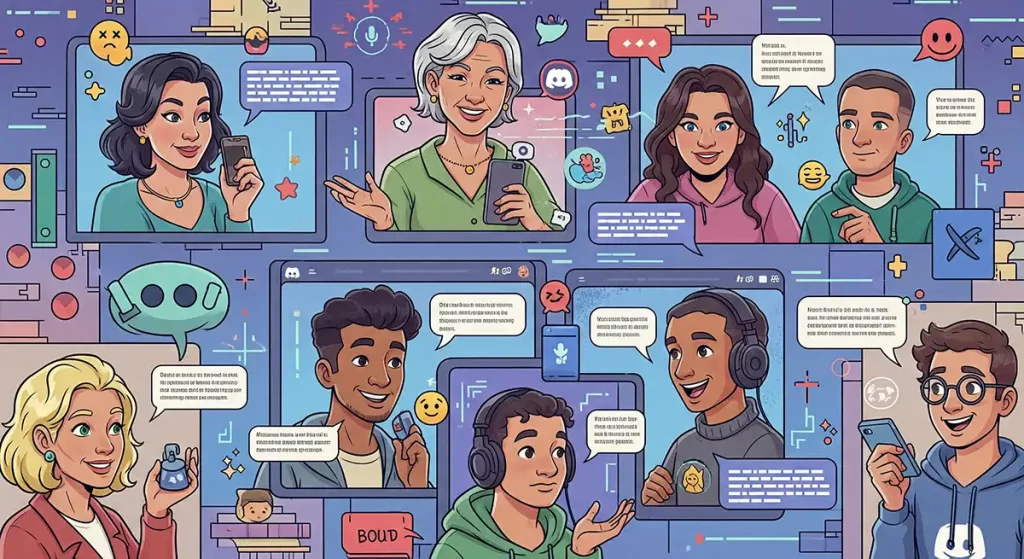
「Midjourney」は、Discordというコミュニケーションプラットフォーム上で提供されています。ここには世界中のユーザーが集まっており、活発なコミュニティが形成されています。
他のユーザーが作成した素晴らしい作品を見て、自分のインスピレーションを刺激されたり、プロンプト(AIへの指示文)の書き方を学んだりすることができます。初心者さんにとっては、心強い仲間を見つけられる場所でもあります。
常に進化し続けるAI
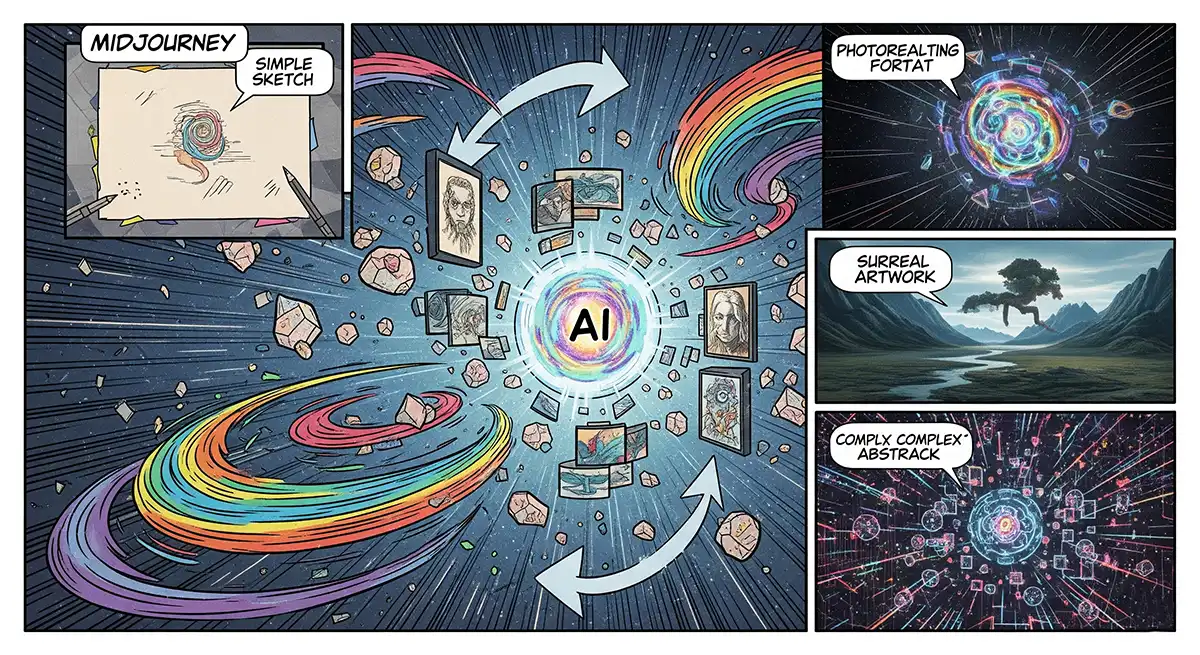
「Midjourney」の開発チームは、常にAIの技術向上に努めており、定期的に新しい機能や改善が加えられています。そのため、使えば使うほど、よりクオリティの高い、より思い描いた通りの画像を生成できるようになる可能性を秘めているのです。
Midjourneyを始める前に知っておくこと
「Midjourney」を始めるにあたって、いくつか事前に知っておくべきことがあります。
1.利用にはDiscordアカウントが必要
「Midjourney」は、Discord上で動作するサービスです。そのため、利用するにはDiscordのアカウントが必須となります。もしDiscordのアカウントをお持ちでない場合は、事前に作成しておきましょう。Discordは無料で利用できますので、ご安心ください。
2.Midjourneの有料プラン
Midjourneyは現在、無料プランを提供しておらず、利用には有料プランへの加入が必須です。プランは主に4種類あり、高速生成(Fast GPU Time)の時間、低速ながら無制限に生成できるRelaxモードの有無、生成画像の非公開設定(ステルスモード)の可否、同時実行可能なジョブ数などが異なります。
各プランの概要は以下の通りです(2025年6月時点)。
| プラン名 | 月額料金(月払い) | 年額料金(年払い、月あたり換算) | Fast GPU Time(高速生成) | Relax GPU Time(低速生成) | ステルスモード(生成画像非公開) | 同時ジョブ数 | 主な対象ユーザー |
| Basic Plan | $10 | $8(年間 $96) | 約3.3時間/月 | なし | なし | 3件 | ライトユーザー、お試し利用 |
| Standard Plan | $30 | $24(年間 $288) | 15時間/月 | 無制限 | なし | 3件 | 一般ユーザー、本格利用 |
| Pro Plan | $60 | $48(年間 $576) | 30時間/月 | 無制限 | あり | 高速12件 / 低速3件 | プロフェッショナル、大量生成 |
| Mega Plan | $120 | $96(年間 $1152) | 60時間/月 | 無制限 | あり | 高速12件 / 低速3件 | ヘビーユーザー、大規模利用 |
補足事項:
- 年額払いがお得: 年額払いは月額払いよりも約20%割引となります。
- 追加購入: Fast GPU Timeは、各プランの上限を超過した場合に$4/時間で追加購入が可能です。
- 商用利用: 有料プランに加入していれば、基本的に生成画像を商用利用できますが、詳細な条件は公式サイトの利用規約(Terms of Service)をご確認ください。
最新かつ正確な情報は、常にMidjourneyの公式サイト(https://www.midjourney.com/)でご確認ください。
3.プロンプト(指示文)が重要
どのような生成AIにも言えることですが、「Midjourney」にどんな画像を生成してほしいかを伝えるための「プロンプト(指示文)」が非常に重要になります。
プロンプトの書き方一つで、生成される画像のクオリティや雰囲気が大きく変わってきます。最初は難しく感じるかもしれませんが、色々なプロンプトを試していくうちに、コツを掴めるようになりますよ。
超簡単!Midjourneyの登録方法をステップバイステップで解説
それでは、実際に「Midjourney」に登録する方法を、超初心者さんでも迷わないように、一つ一つのステップを丁寧に解説していきます。
ステップ1:Discordアカウントを作成する
まず、Discordのアカウントをお持ちでない場合は、以下の手順で作成しましょう。
1、Discordの公式サイト(https://discord.com/)にアクセスします。
2,画面右上にある「ログイン」ボタンをクリックします。
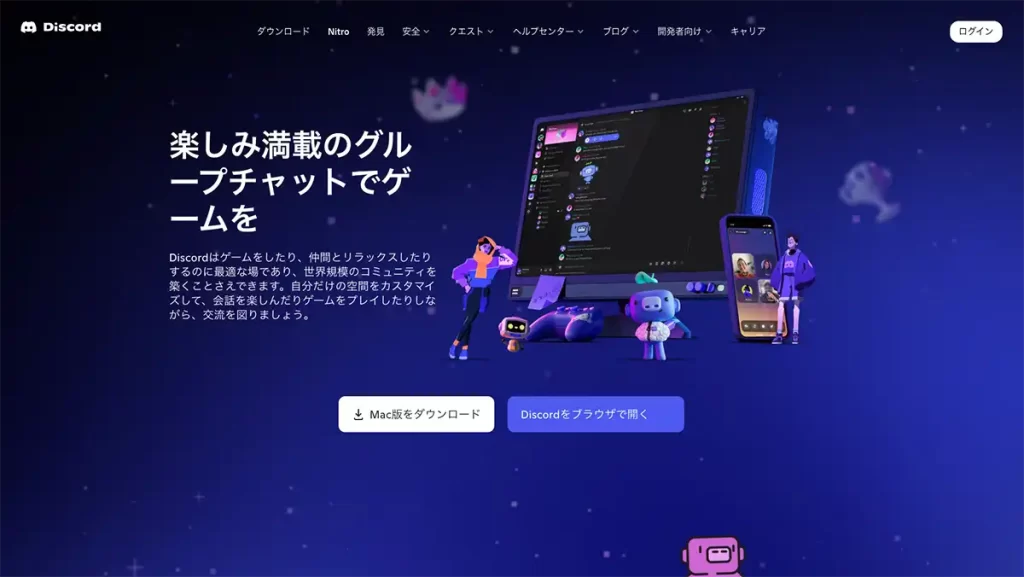
3,まだアカウントをお持ちでない場合は、「登録」をクリックします。
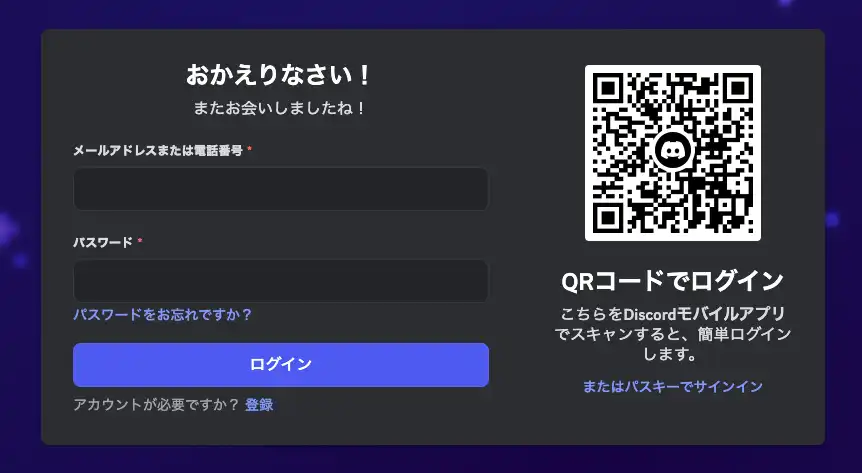
4,メールアドレス、ユーザー名、パスワード、生年月日を入力し、「続ける」をクリックします。
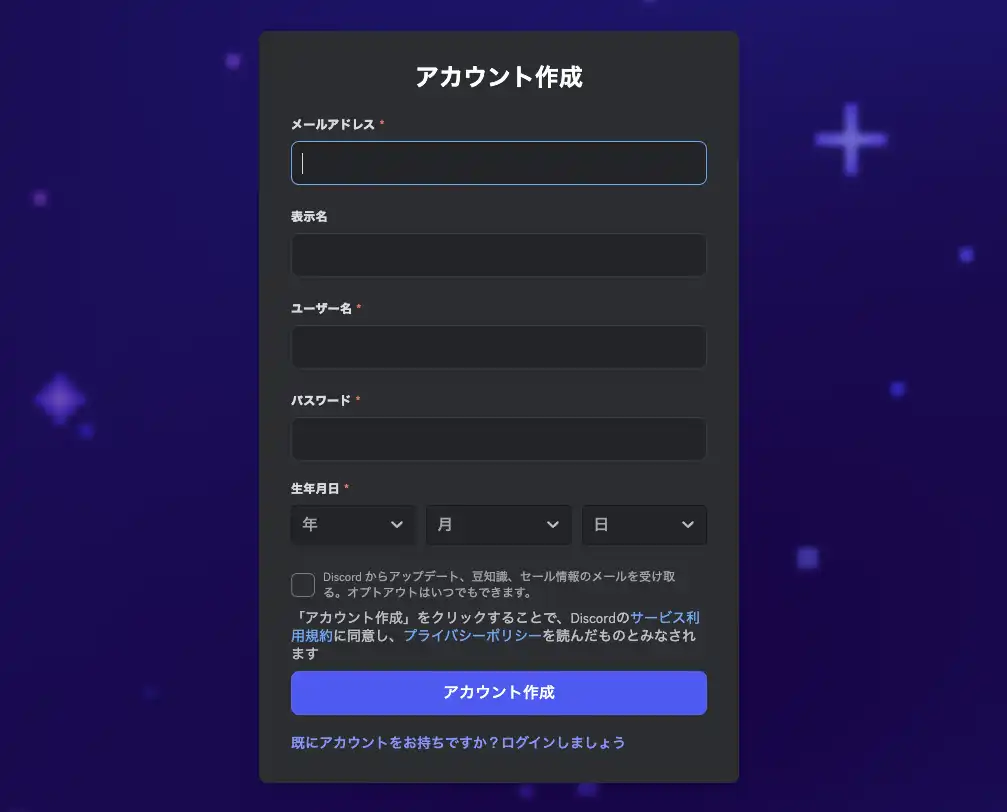
5,登録したメールアドレスに届いた認証メールのリンクをクリックして、アカウントを有効化します。
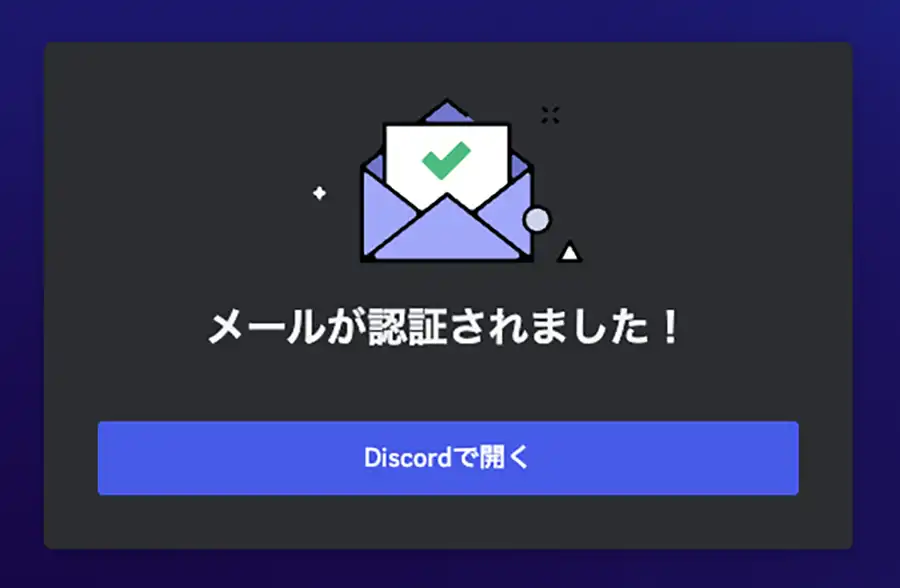
※Discordのアカウントをお持ちの方は、このステップは飛ばしてステップ2へ進んでください。
ステップ2:MidjourneyのDiscordサーバーに参加する
Discordアカウントの準備ができたら、次はMidjourneyのDiscordサーバーに参加します。
1,Midjourneyの公式サイト(https://www.midjourney.com/home)にアクセスします。
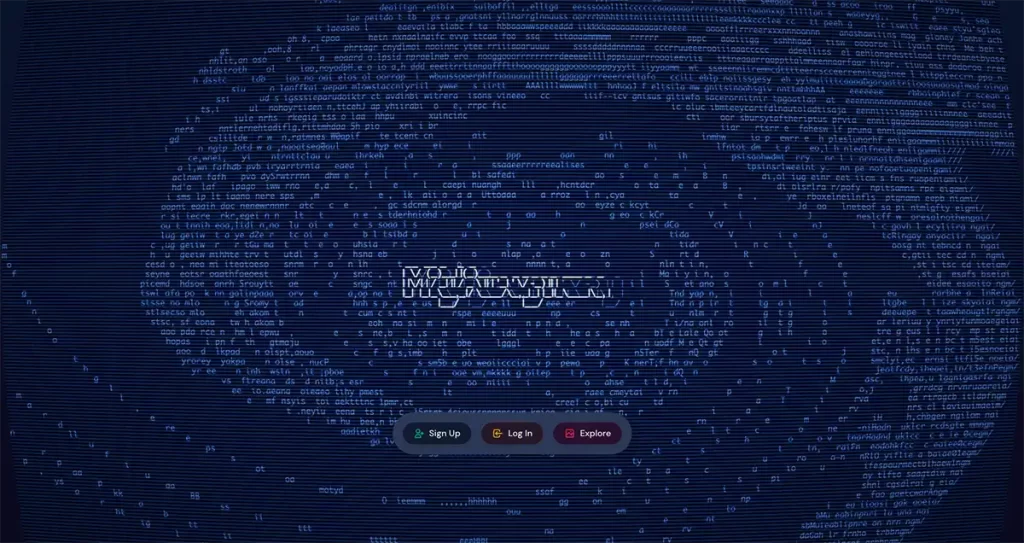
2,トップページにある「Sign Up」ボタンをクリックします。
3,「Sign Up」をクリックすると以下の画面になりますので、「Continue with Discord」をクリックします。
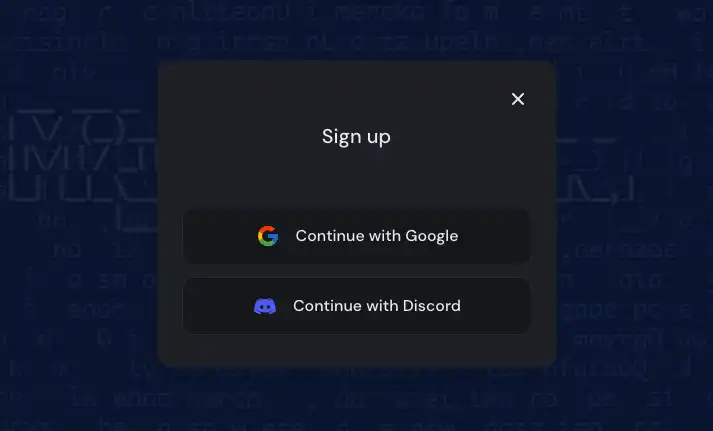
ステップ3:Discordでの表示名を入力する
表示されたポップアップにMidjourneyのDiscord上で使用する名前を入力し「はい」をクリックしましょう。これでDiscordでMidjourneyが使えるようになります。
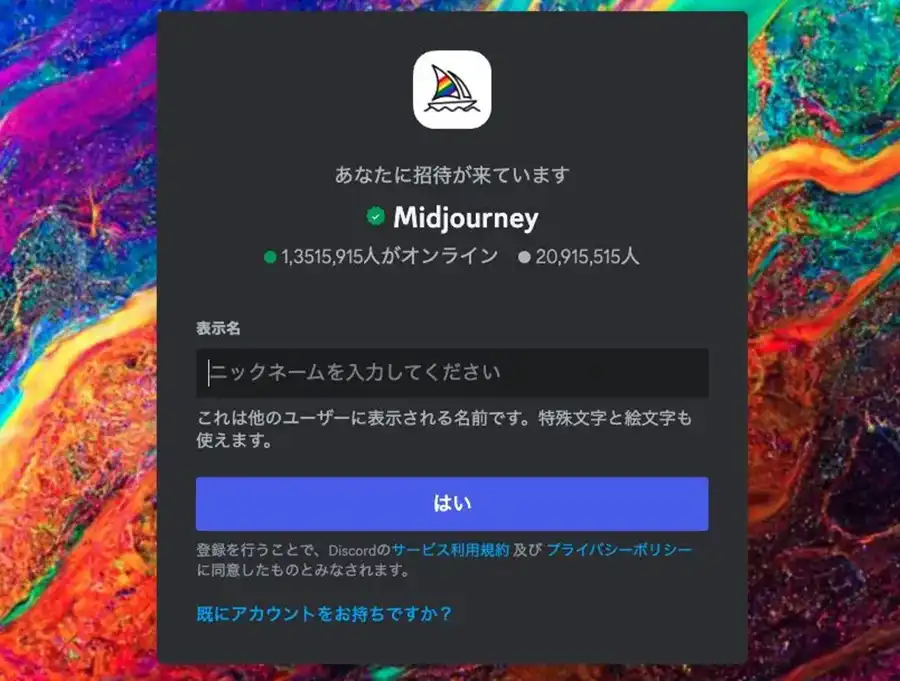
DiscordのDMにMidjourneyからメッセージが来ているので確認してください。
メッセージには、利用規約のリンクが記載されています。規約の内容を確認したら「Accept TOS」をクリックしましょう。
ステップ3:サブスクリプションの選択と登録
アカウント連携が完了すると、サブスクリプションプランの選択画面に自動的に移行します。
- 希望するプランの選択: Basic Plan、Standard Plan、Pro Plan、Mega Planの中から、あなたの利用頻度や目的に合ったプランを選択します。各プランの月額料金と年額料金(割安)が表示されますので、どちらの支払いサイクルにするかも選択します。
- 例: 「Standard Plan」の「Yearly ($288)」または「Monthly ($30)」
- 支払い情報の入力: 選択したプランの下に、クレジットカード情報の入力欄が表示されます。
- カード番号
- 有効期限 (月/年)
- セキュリティコード (CVC/CVV)
- カード名義人名
- 請求先住所(国、郵便番号、住所など) 正確に入力します。
- 「Subscribe」または「Complete Purchase」をクリック: すべての情報を入力したら、支払い確定ボタンをクリックします。
- 登録完了の確認: 支払いが正常に処理されると、サブスクリプション登録完了のメッセージが表示されます。これでMidjourneyの有料プランが利用可能になります。
登録後の確認
登録が完了したら、MidjourneyのWeb版にログインし、「My Account」セクション(またはDiscordの/infoコマンド)で、現在のプランやGPU使用状況が正しく表示されているか確認しましょう。
ステップ4:画像生成チャンネルを見つける
MidjourneyのDiscordサーバーには、たくさんのチャンネルがあります。その中で、実際に画像を生成するためのチャンネルを探しましょう。
- サーバーの左側にあるチャンネルリストの中から、「#newbies-〇〇」という名前のチャンネルを探します。(〇〇は数字が入ります。複数のチャンネルがある場合があります。)
- これらの「#newbies-〇〇」チャンネルが、初心者向けの画像生成チャンネルです。どれか一つをクリックして選択します。
ステップ5:実際に画像を生成してみよう!
いよいよ、Midjourneyを使って画像を生成してみましょう!
- 選択した「#newbies-〇〇」チャンネルの入力欄に、/imagine と入力します。
- すると、「/imagine prompt: 」というテキストが表示されますので、続けて生成したい画像のプロンプト(指示文)を入力します。
- 例えば、「a cute cat wearing a hat(帽子をかぶった可愛い猫)」のように、英語で具体的にイメージを伝えます。
- プロンプトを入力したら、Enterキーを押して送信します。
MidjourneyのAIが、あなたのプロンプトに基づいて、4つの候補画像を生成してくれます。生成には少し時間がかかることがありますので、気長に待ちましょう。
ステップ6:生成された画像を確認・操作する
AIが生成した4つの画像が表示されたら、それぞれの画像の下に「U1」「U2」「U3」「U4」と「V1」「V2」「V3」「V4」というボタンが表示されます。
- 「U」ボタン(Upscale): 気に入った画像があれば、「U」ボタンを押すことで、その画像をより高解像度で表示し、保存することができます。「U1」は一番左上の画像、「U2」は右上、「U3」は左下、「U4」は右下の画像に対応しています。
- 「V」ボタン(Variation): 生成された4つの画像の中に、惜しいけど少し違うな…という画像があった場合、「V」ボタンを押すことで、その画像に近いバリエーションの画像をさらに4つ生成することができます。「V1」~「V4」は、対応する画像の雰囲気や構図を元に、新しいバリエーションを生成します。
- リロードボタン(🔄): 4つの画像が気に入らなかった場合や、もう一度同じプロンプトで生成し直したい場合は、リロードボタンを押します。
ステップ7:画像を保存する
高解像度化した画像(「U」ボタンを押して表示された画像)を保存するには、以下の手順で行います。
- 高解像度画像の下にある「Web」というリンクをクリックすると、ブラウザで画像が開きます。
- 開いた画像を右クリックし、「画像を保存」などのメニューを選択して、パソコンやスマートフォンに保存します。
これで、あなたもMidjourneyでの画像生成デビューです!
初心者さんがMidjourneyを楽しむためのヒント
Midjourneyを始めたばかりの初心者さんが、よりスムーズに、そして楽しく使いこなせるためのヒントをいくつかご紹介します。
まずは簡単なプロンプトから
最初は、複雑なプロンプトを考える必要はありません。「red apple on a table(テーブルの上の赤いりんご)」のように、シンプルで具体的なプロンプトから試してみましょう。
関連リンク:日本語で簡単にプロンプトを作成する方法_GAZAI
色々なキーワードを試してみる
同じ被写体でも、プロンプトに加えるキーワードを変えるだけで、全く異なる画像が生成されます。「happy dog(幸せな犬)」、「sad dog(悲しい犬)」、「futuristic dog(未来的な犬)」など、色々なキーワードを試して、どんな画像が生まれるか実験してみるのも面白いですよ。
他の人のプロンプトを参考にしてみる
MidjourneyのDiscordサーバーでは、他のユーザーがどんなプロンプトで素晴らしい画像を生成しているかを見ることができます。他の人のプロンプトを参考にしたり、気に入った画像のプロンプトを真似してみるのも、上達への近道です。
根気強く試行錯誤する
最初は、なかなか思い通りの画像が生成されないこともあるかもしれません。でも、諦めずに色々なプロンプトを試したり、パラメータを調整したりすることで、徐々に理想の画像に近づけることができます。根気強く試行錯誤することが大切です。
公式ドキュメントやチュートリアルを活用する
Midjourneyには、公式のドキュメントや、ユーザーが作成したたくさんのチュートリアルがあります。さらに深くMidjourneyを理解したい場合は、これらの情報源を活用してみることをお勧めします。
まとめ
今回の記事では、本格的な画像生成AI「Midjourney」の魅力と、初心者さん向けの登録・始め方ガイドをご紹介しました。少しステップアップが必要でしたが、皆さんも無事にMidjourneyの世界への第一歩を踏み出せたでしょうか?
Midjourneyは、あなたの創造性を刺激し、想像力を形にするための強力なツールです。難しく考えずに、まずは色々なプロンプトを試して、AIとの共同作業を楽しんでみてください。きっと、今まで見たことのないような、素晴らしい作品が生まれるはずです。
次回の記事では、さらにMidjourneyの使い方を深掘りし、「夢の風景」を写真のようにリアルに描くためのテクニックをご紹介します。お楽しみに!
関連記事
- 第1回:生成AIとは?わたしたちの暮らしとAIの意外な関係
- 第4回:生成AIって安全なの?個人情報の扱いは?著作権は?注意したい問題点
- 第16回:絵が描けなくても大丈夫!画像生成AIってどんなもの?
- 第17回:Canvaで簡単AI画像生成!無料で始めるデザイン体験
- 第18回:AIに「こんな絵が欲しい」と伝えるコツ:画像プロンプトの基本
参考情報
- SoftStepEC:Discord のアカウントの作り方
- SHIFT AI:【271の実例】Midjourneyのプロンプトの基本やコツを完全網羅!




コメント